どんな動画も!手軽に背景リムーブ
動画背景の除去、変更、カスタマイズ、全部OK!
広告、商品プロモーション、ソーシャルメディアコンテンツなど、どんな動画も思い通りにすてきに変身します。
1クリック!AIが背景削除
FilmoraのAI動画背景リムーバーで、スタジオ品質で動画を編集。
背景を即座に削除&置換、ぼかすエフェクトの適用など、映像を手軽にもっと美しく。
全身もバストアップも完璧
背景をきれいに削除
人物メインの動画から、驚異の精度で背景を取り除きます。Filmoraの「AIポートレート」なら、なびく髪から細かい模様の布地まで、きれいに背景から切り抜くことが可能です。Vlog、インタビュー、ソーシャルメディアコンテンツにオススメ!
- 正確なエッジ検出
髪や布地も、細かいディテールまで高性能なAIが完璧に認識 - 自由自在な境界線エフェクト
本格的なプリセット境界線やカスタマイズしたオリジナル境界線を、切り抜いたオブジェクトへ一瞬で追加 - リアルタイムプレビュー
編集内容をその場で反映。処理を待ったり結果を想像しながら作業したりする必要はありません
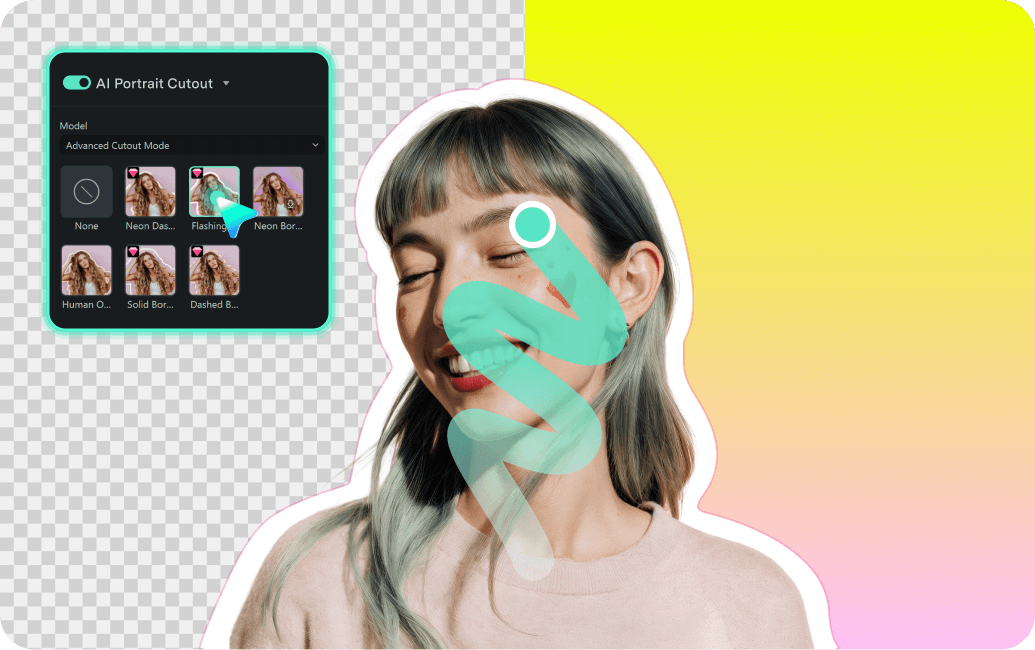
商品などのオブジェクトに最適
超正確な背景除去ツール
Filmoraのスマートで高精度な「AIスマートカットアウト」で、複雑なオブジェクトの編集が簡単に!自動で背景を検出&除去し、微調整まで一瞬で行います。商品プロモーションなど、ビジュアルで魅せる映像にオススメです。
- スマートなブラシ操作
切り抜きたい部分をブラシで選択するだけで、AIが自動でエッジを検出 - フレーム単位で高精度
フレームごとに細かく調整できるので、始めから終わりまで完璧を目指せます - エッジ調整ツール
エッジフェザー、透明度、柔らかさを調整できるので、滑らかで自然に馴染みます.
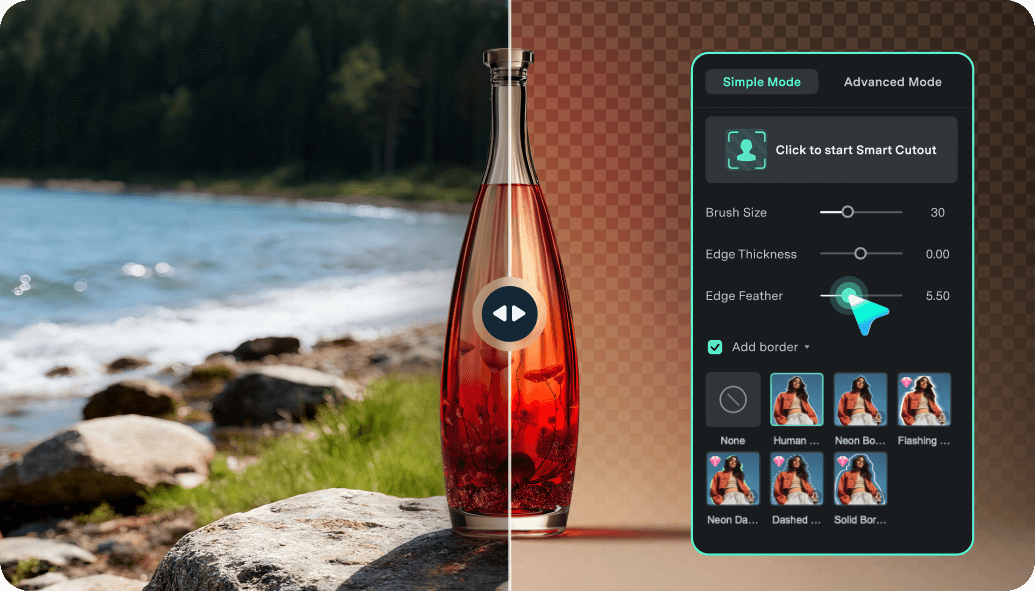
動画&画像&GIFアニメ
全部サポート
Filmoraの動画背景リムーバーは、あらゆるメディアフォーマットに対応。しかも無料で使えます。動画、画像、GIFアニメなど、Filmoraならすべて編集可能です。
- 動画フォーマット
50種類以上の動画フォーマット(MP4、MOV、AVI、MKVなど)に対応 - 画像フォーマット
あらゆる主要画像フォーマット(JPG、PNG、WebPなど)に対応 - GIFアニメ
フレーム単位で背景をきれいに消して、透過GIFアニメに
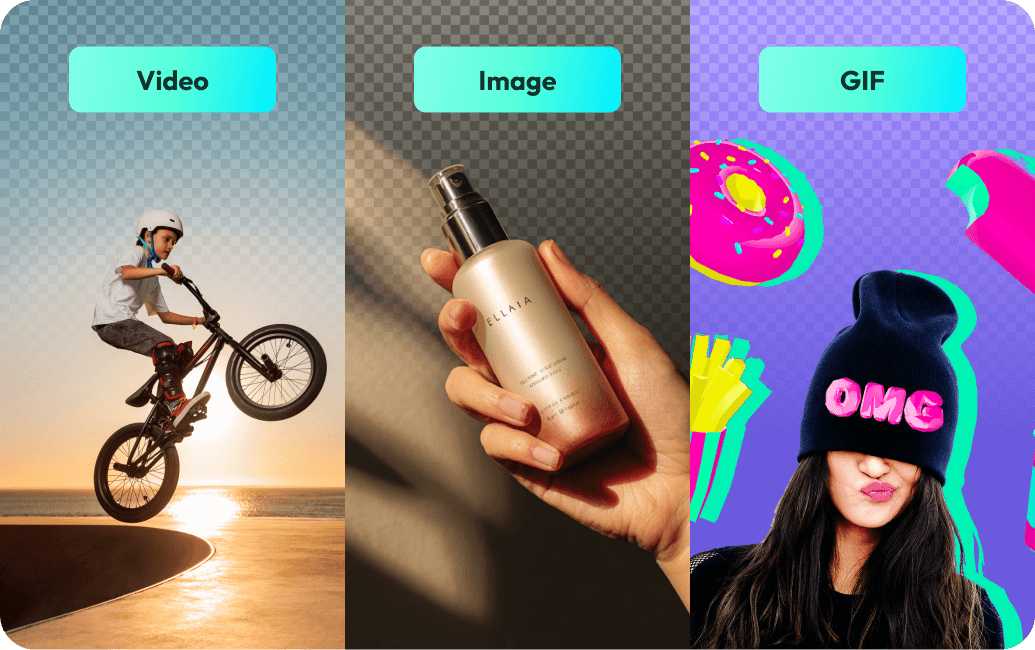
長さ無制限&無料
動画丸々背景リムーブ
オンラインの動画背景リムーバーは、除去できる動画の長さが制限されていることがしばしば。一方で、Filmoraには制限がないので、最初から最後まで背景を取り除くことが可能です。その上、完璧な動画編集機能を搭載。エクスポートは動画にもGIFアニメにも対応しています。
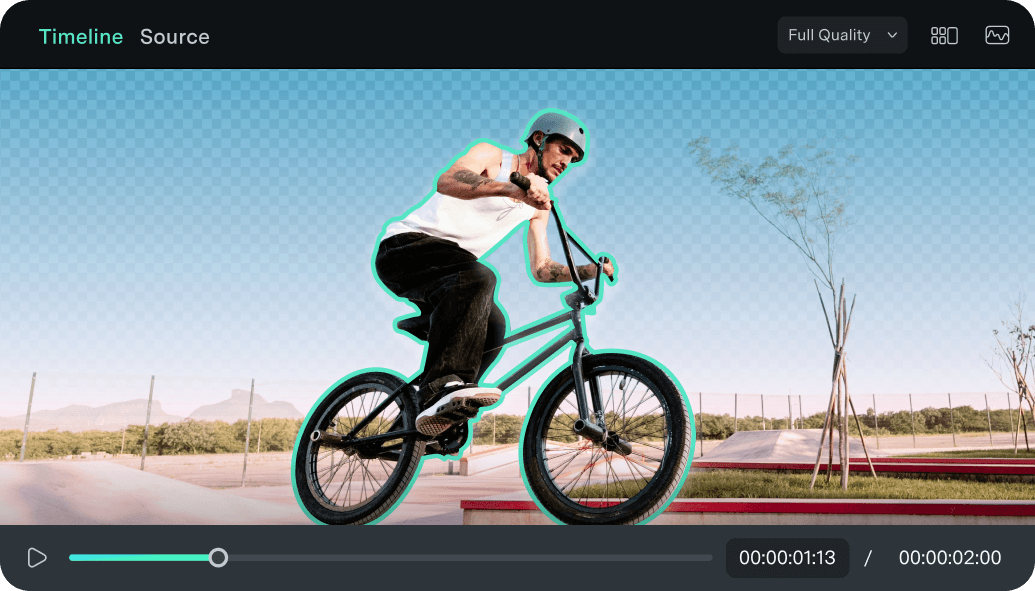
動画編集プロセス効率化
Filmoraは、字幕や映画のようなフィルターの追加や再生速度の調整が可能。理想の映像が作れます。どんなシーンや雰囲気にも完璧にマッチする音楽をAI音楽ジェネレーターが生成。音楽でストーリーがもっと輝きます。時間が足りないなら、「テキストから動画生成」や「オートモンタージュ」で、スピードアップ!そして、最高の作品が完成したら、そのままエクスポート&シェア!幅広いプラットフォームに対応しています。
プラグイン不要!
標準搭載ツール
外部ダウンロードもプラグインも互換性の問題もありません。1つのソフトの中にツールが揃っているので、そのまま一緒に使えます。しかも操作は直感的。AIを活用したエフェクトから高度な編集まで、必要なツールがすべて、すぐ手の届く所に揃っています。
簡単操作で思うまま
直感的に操作できるツール、AIによる背景除去、フレーム単位の微調整などにより、どんなスキルレベルのクリエイターでも、本格的なアニメーションや合成シーンをサッと作ることができます。
Filmoraで背景を取り除く方法
Filmoraなら、動画背景の除去や変更が数クリックで完了!
「AIポートレート」や「スマートカットアウト」を使えば、たった数分で、スタジオレベル並に美しく処理します。
動画の背景を消すヒント&コツ
AI動画背景リムーバーのよくある質問
AI動画背景リムーバーは本当に無料で使えますか?
ご安心ください。Filmoraには、AI動画背景リムーバー機能が使える無料版があります。動画の背景を消すのに初期費用は一切かかりません。無料版では、ウォーターマーク付きでのエクスポートとなりますが、すべての機能をお試しいただけます。ウォーターマークを消したい場合は、有料版へのアップグレードをご検討ください。
Filmoraで人物が映っている動画から背景を消す方法は?
人物が映っている動画からの背景除去には、「AIポートレート」をご利用ください。動画をインポート→エフェクトパネルで「AIポートレート」を選択→動画クリップに適用、これだけでOK。AIがエッジを自動で検知し、人物以外の背景を正確に除去。髪や服などの細かい箇所も、完璧に切り出します。
商品などの物撮り動画の背景も削除できますか?
もちろんです!商品や動物などの動画には、「スマートカットアウト」ツールがオススメです。残したい場所をブラシで選択できる賢いツールです。選択範囲のエッジ、フェザー、透明度などをフレーム単位で細かに調整できるので、完璧な仕上がりを目指せます。
AI動画背景リムーバーがサポートしている動画フォーマットは?
FilmoraのAI動画背景リムーバーがサポートするフォーマットは50種類以上(MP4、MOV、AVI、MKV、WEBMなど)。画像(JPG、PNG、WEBP)やGIFアニメにも対応しています。様々な用途で、幅広いコンテンツにご利用いただけます。
ソフトウェアをダウンロードせずに、オンライン&無料で動画全体の背景を消せますか?
Filmoraは、最高のパフォーマンスと品質をご提供するために、ダウンロードが必要なデスクトップアプリとなっています。ですが、ダウンロードは無料で、その上、すぐに終わります!デスクトップアプリなので、AIが背景を取り除く際の処理能力も秀でています。長い動画や高解像度の動画の処理の際、特にその優秀さは際立ちます。
AIはどのくらいの正確に動画の背景を取り除けますか?
FilmoraのAI動画背景リムーバーは、何百枚もの画像を基にした高度な機械学習アルゴリズムを使っています。正確なエッジ検出で、プロレベルの精度を実現。髪の毛、毛皮、透明なオブジェクトなど、複雑な要素にも有効です。気になる箇所があれば、手動で微調整することもできます。
背景を消した後、別の背景に置き換えられますか?
可能です!単色、グラデーション、画像、他の動画など、背景を簡単に置き換えることができます。Filmoraのライブラリにある背景プリセットをご利用いただいても、オリジナルの背景をインポートして利用いただくことも可能です。自由にコントロールしてください。
AI動画背景リムーバーの処理は、リアルタイムで反映されますか?
AI動画背景リムーバーの処理速度は非常に速く、動画の尺と解像度に左右されるものの、大抵の場合は数秒~数分で完了します。処理の途中、設定変更が即時で反映されるリアルタイムプレビューが表示されるので、最終エクスポートの前に調整が可能です。
 4.7
(
4.7
(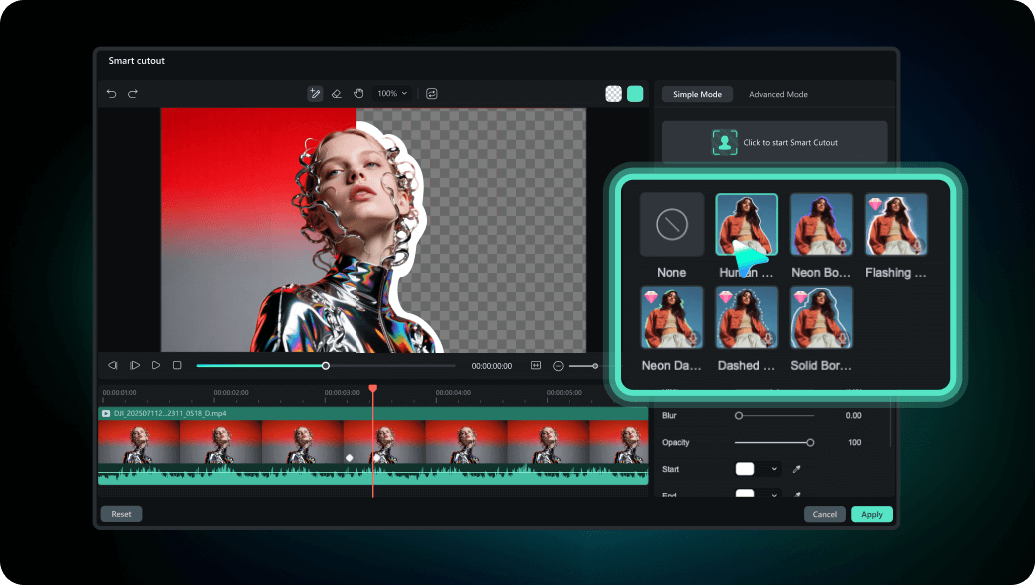



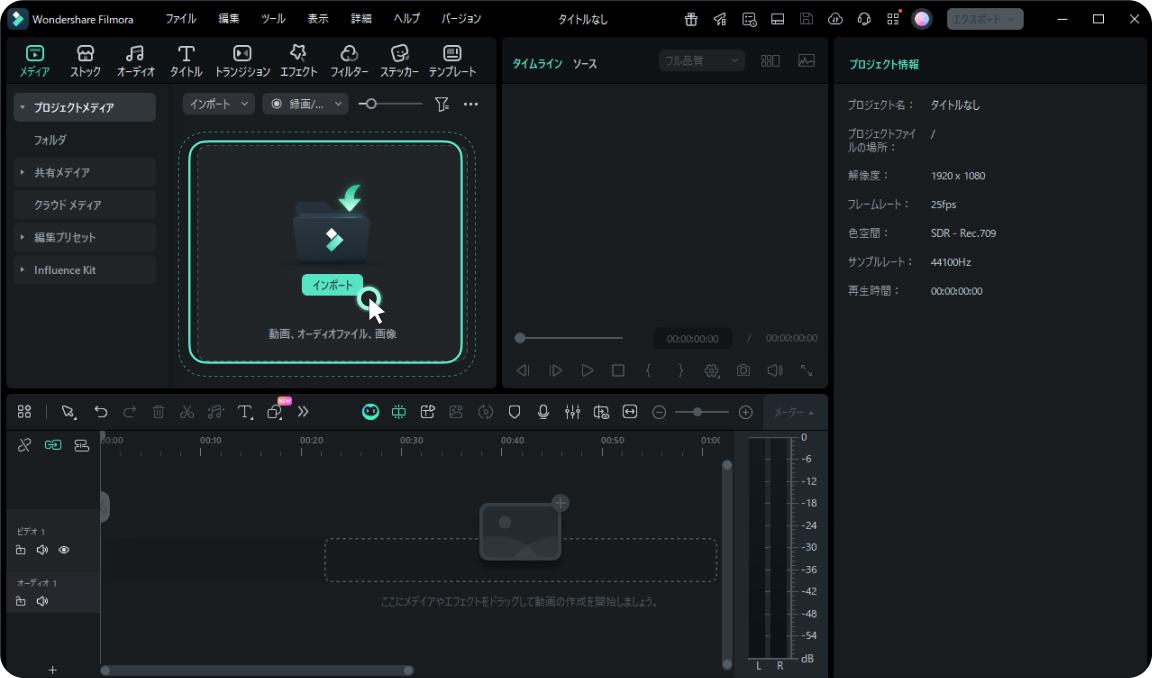
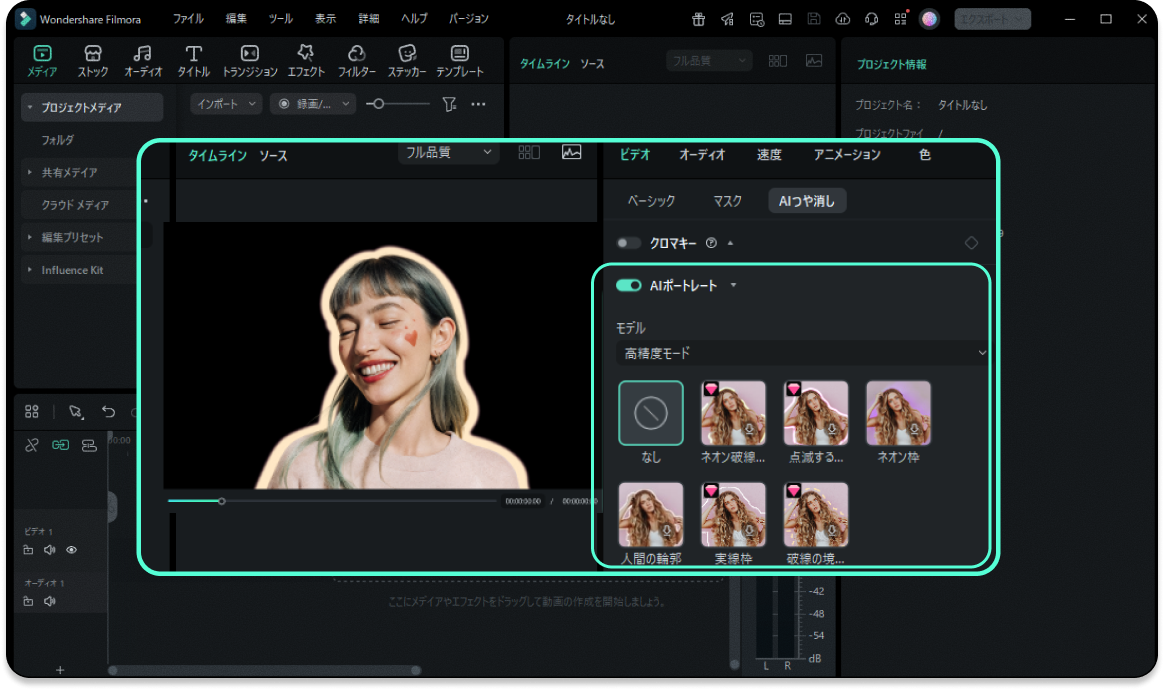
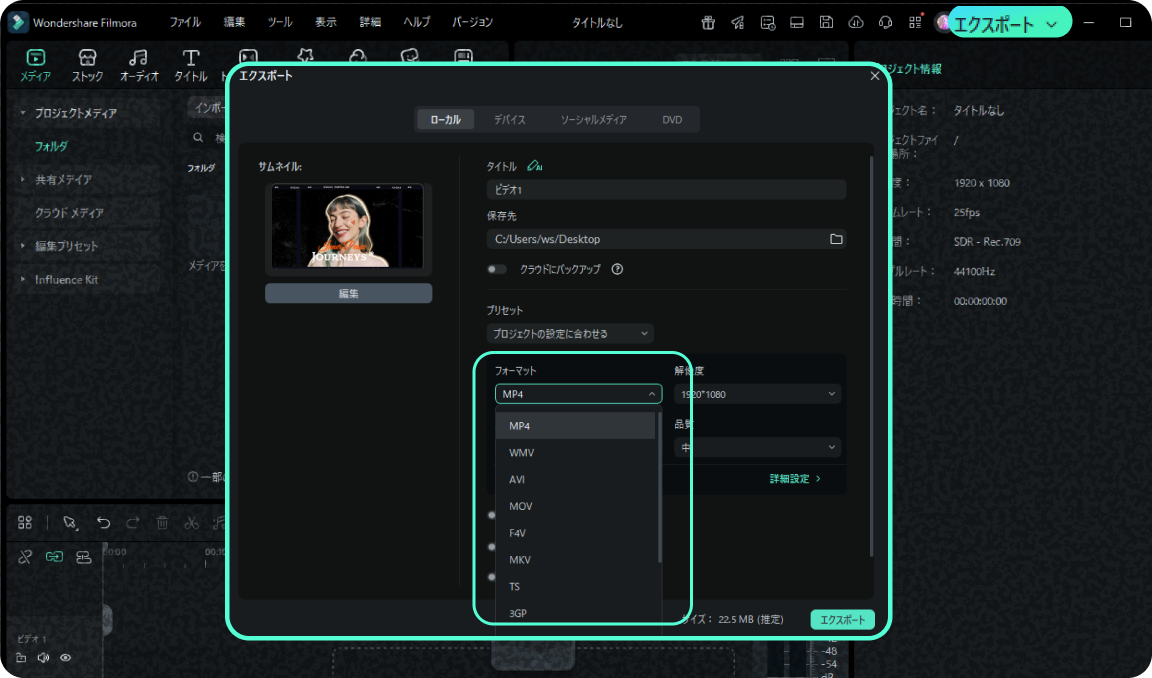
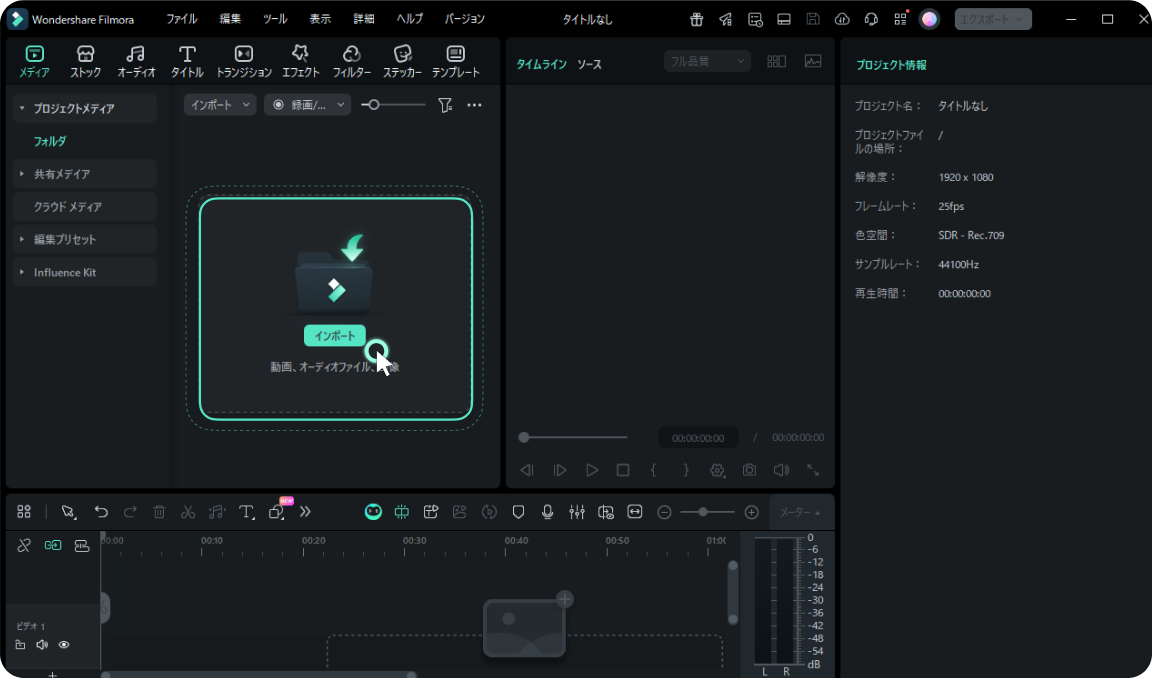
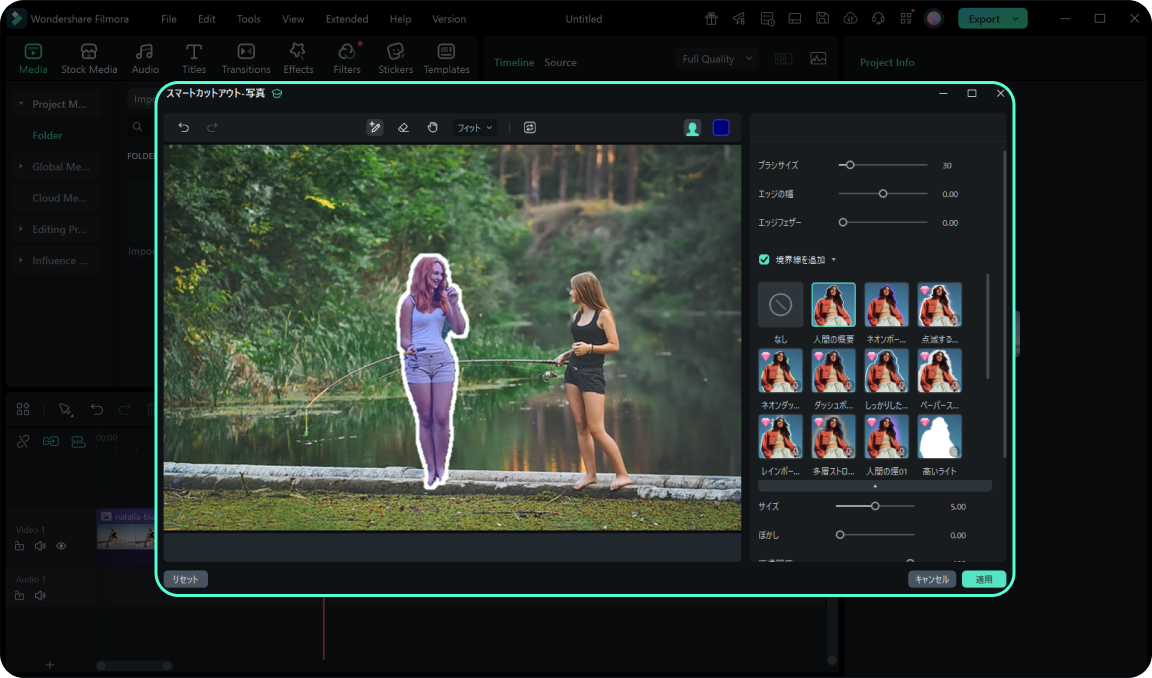
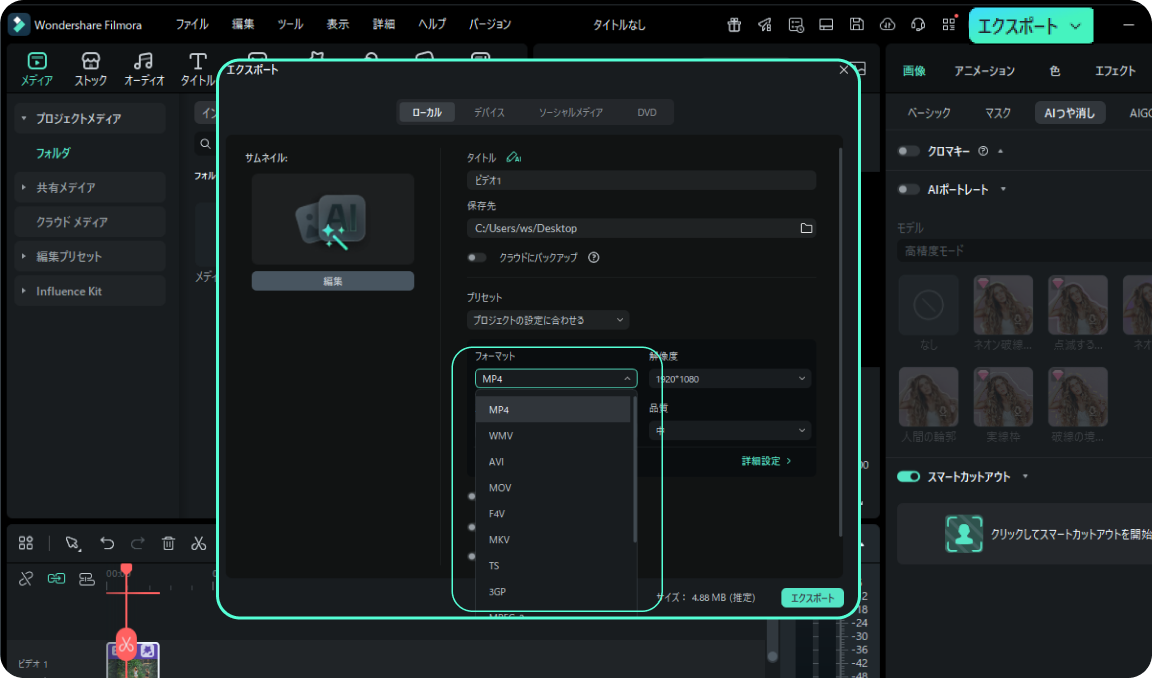
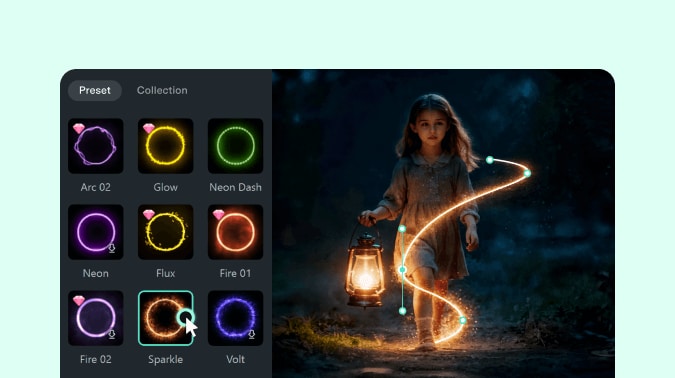

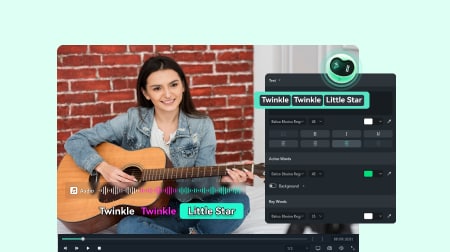


Harper Taylor
Tom Smith
Sophia Thompson
Jack Kim